Если вы не любите заполнять трудоемкие формы или вас разочаровывают приложения, которые требуют этого, есть хорошие новости: вам больше не придется этого делать благодаря автозаполнению . . Автозаполнение – это специальная платформа, представленная Google, которая управляет связью между службой автозаполнения и приложениями на вашем Android-устройство.
Сервис работает так же, как менеджеры паролей : он избавляет от необходимости забывать пароли и заполняет информацию в других приложениях, используя ваши данные. Это улучшит взаимодействие с пользователем, поскольку вы потратите меньше времени на заполнение полей формы и сведете к минимуму количество опечаток, особенно при использовании мобильных устройств.

Среда автозаполнения состоит из таких служб, как менеджеры паролей, клиенты автозаполнения или приложения, хранящие ваши данные, а также ОС Android, которая представляет собой платформу, на которой все работает вместе.
Автозаполнение появилось в Android Oreo (8.0) как одно из скрытых улучшений, призванных сделать устройства Android более плавными, быстрыми и холодными. Для пользователей и разработчиков это находка, поскольку упрощает ввод учетных данных для входа в поддерживаемые приложения, такие как Netflix и другие.
Изначально всякий раз, когда вы входили в поддерживаемое приложение, появлялась служба автозаполнения Google, которая использовала службу управления паролями Google для ввода учетных данных для входа.
Однако сегодня он работает с другими приложениями-менеджерами паролей, такими как LastPass, 1Password или Dashlane, которые до Oreo имели собственную систему автоматического заполнения ваших имен пользователей и паролей с помощью нескольких хаков. В этом больше нет необходимости.
Если у вас установлено какое-либо из этих приложений, вам будет предложено безопасно и автоматически ввести свои данные для входа, когда веб-страница запрашивает аутентификацию или при открытии приложений.
Еще один замечательный аспект автозаполнения: если у вас есть новые логины, которые вы не использовали в своем менеджере паролей, когда вы делаете это в первый раз, вам должно быть предложено сохранить данные в приложении-менеджере по умолчанию.
>Как использовать автозаполнение в аккаунте Google
Ваша учетная запись Google полезна при подписке практически на все службы, доступные в Интернете. Фактически, это, вероятно, самый большой конкурент Facebook в этой области, хотя существуют и другие сервисы, которые по-прежнему требуют регистрации учетной записи для их использования.
Большинство онлайн-сервисов предоставляют пользователям возможность зарегистрироваться и войти в систему, используя свою учетную запись Facebook или Google..
Каждый раз, когда вы посещаете страницу регистрации на веб-сайте, ваша информация автоматически заполняется при регистрации с использованием учетной записи Google. Это стало возможным благодаря функции автозаполнения Chrome, которая сохраняет ваши учетные данные для входа в вашу учетную запись Google.
Поскольку автозаполнение теперь доступно в приложениях и устройствах Android, вы можете хранить свои логины для онлайн-сервисов, таких как, например, Нетфликс, и Google будет автоматически заполнять данные на любом устройстве Android, на котором вы входите в систему.
Чтобы включить автозаполнение Google для приложений и вашего устройства Android, выполните следующие действия.
Перейдите в Настройки на своем устройстве Android.
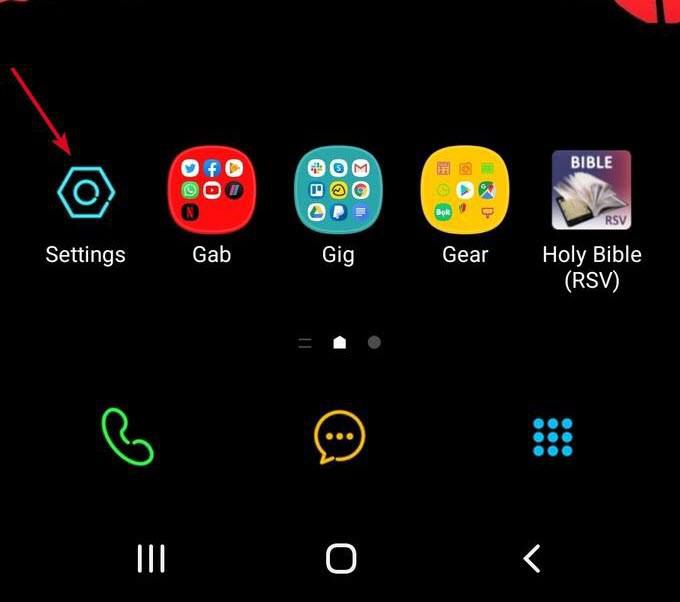
Прокрутите вниз и найдите Система или Общее управление.
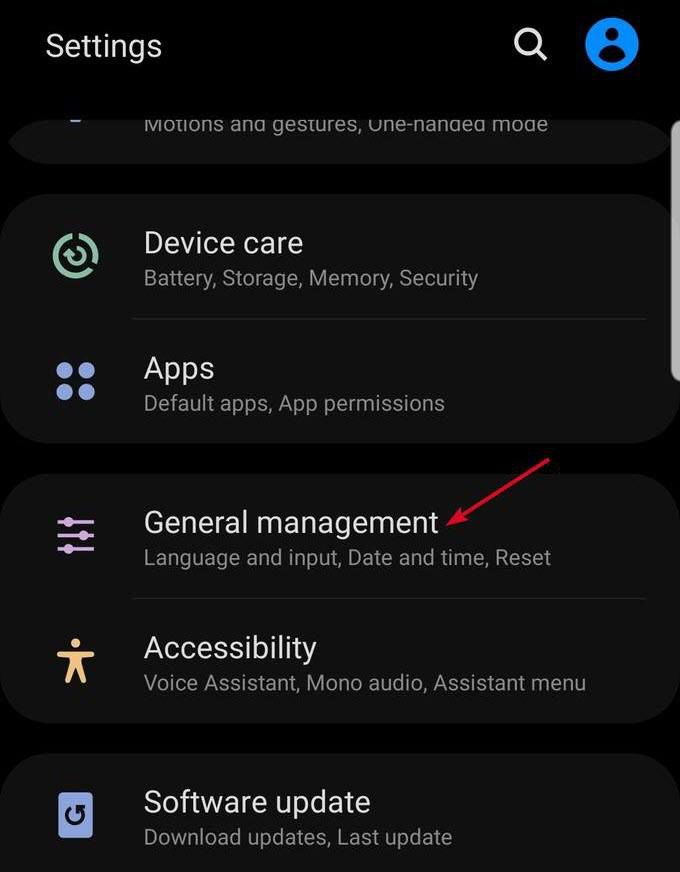
Нажмите Язык и время (это может отображаться или не отображаться в зависимости от вашей версии Android. Если оно недоступно, перейдите к следующему шагу).
Выберите Язык и ввод.
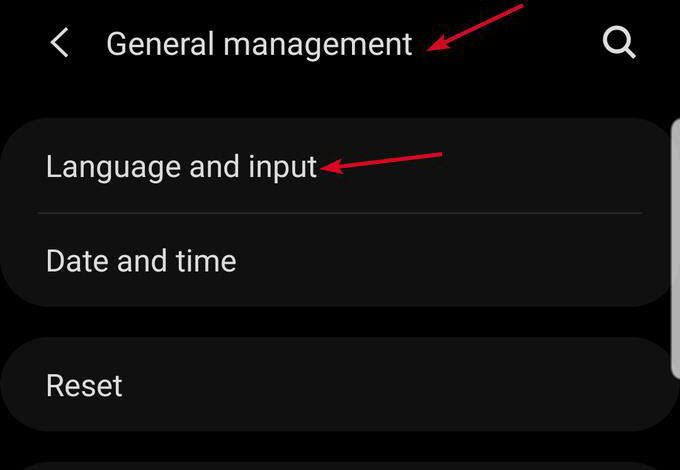
Нажмите на раздел Расширенные настройки («Помощь при вводе») внизу, чтобы развернуть список (в зависимости от версии Android).
Нажмите Служба автозаполнения .
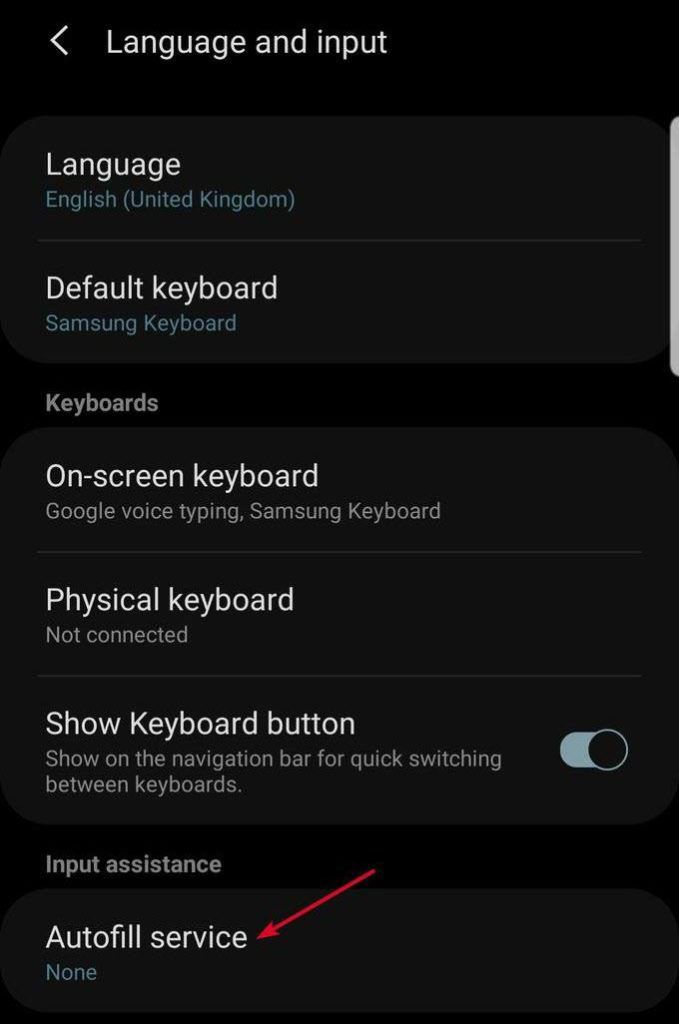
Затем нажмите Google , чтобы выбрать его (по умолчанию).
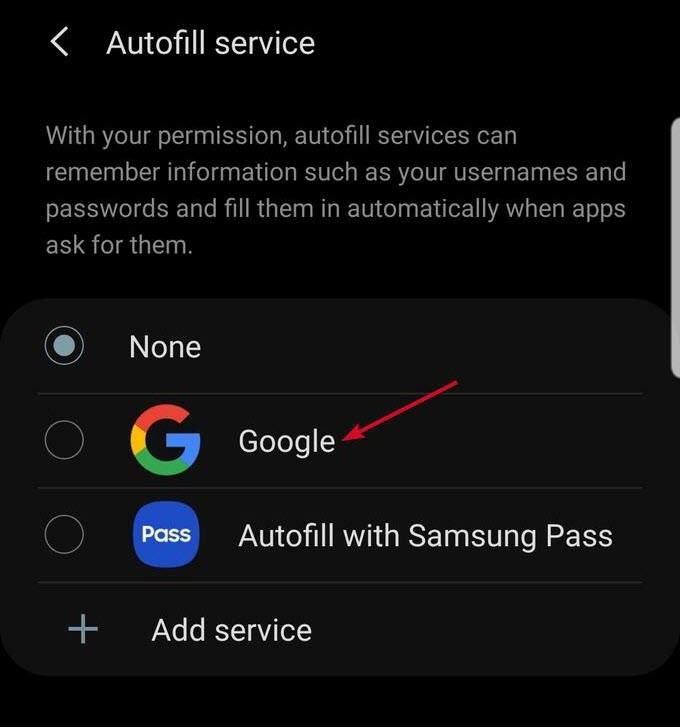
Выберите Автозаполнение с помощью Google
Вернитесь к Службе автозаполнения. Нажмите Настройки рядом с выбранным вами приложением Google. Вы должны получить подсказку, показывающую, какую информацию может видеть Google, если это ваша служба автозаполнения по умолчанию.
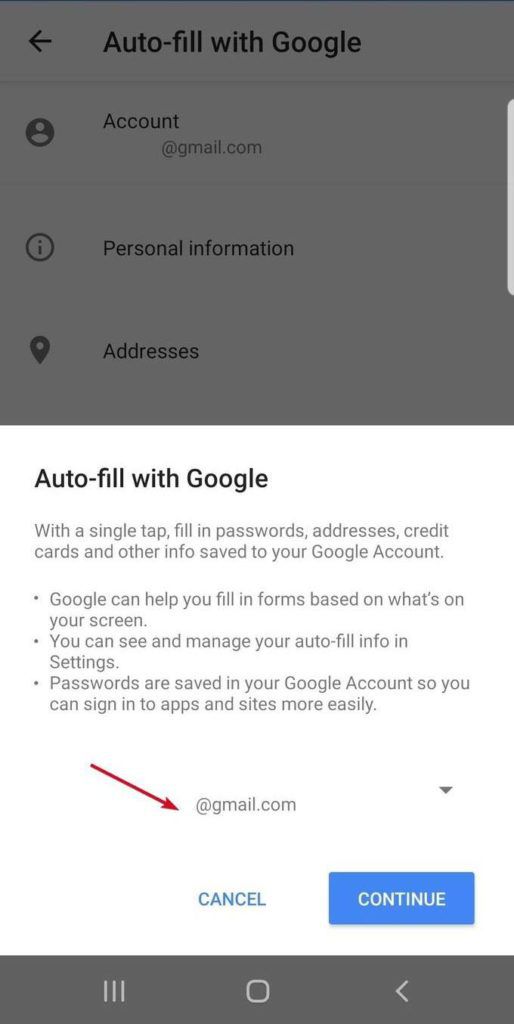
Нажмите ОК для подтверждения. Выберите адрес электронной почты по умолчанию , который вы хотите использовать со службой автозаполнения. Нажмите Продолжить .
Протестируйте службу, открыв приложение и попытавшись войти в систему, когда будет предложено, чтобы отправить свои учетные данные в свою учетную запись Google.
Как использовать автозаполнение с менеджером паролей
Встроенные менеджеры паролей браузера, такие как Хром, Сафари, Fire Fox или Опера, помогают экономить время. и сделать управление паролями удобным. Однако они создают ложное чувство безопасности, которое не сохраняется, особенно в случае взлома браузера..
С помощью отдельного специального менеджера паролей вы можете создавать и хранить более надежные и надежные пароли, зная, что они будут более безопасными, чем в вашем браузере. В настоящее время к приложениям-менеджерам паролей, поддерживающим автозаполнение Google, относятся Последний проход (сертифицированные Google), Enpass, 1Password, Keeper и Dashlane.
Если вы хотите настроить автозаполнение для работы с менеджером паролей, вам необходимо сначала загрузить приложение-менеджер. Если он уже установлен на вашем устройстве Android, выполните следующие действия, чтобы настроить службу автозаполнения.
Загрузите и установите менеджер паролей, поддерживаемый Google.
Перейдите в Настройки >Система . Нажмите Язык и ввод
Нажмите на раздел Дополнительно , чтобы развернуть его. Выберите Служба автозаполнения и выберите свой менеджер паролей. Если его нет в списке, нажмите Добавить сервис.
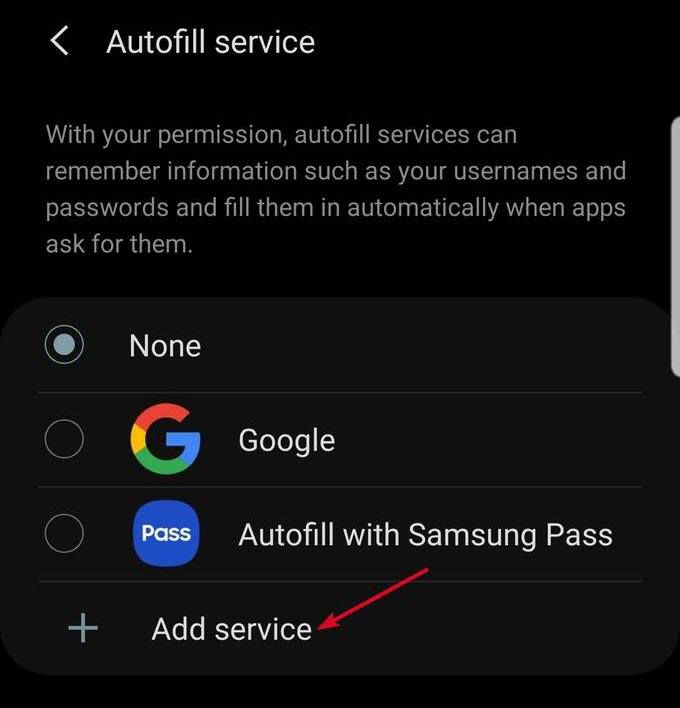
Откройте приложение и при появлении запроса нажмите Автозаполнение с помощью [менеджера паролей] . Например, если вашим приложением по умолчанию является LastPass, нажмите «Автозаполнение с помощью LastPass».
Выполните аутентификацию с помощью пароля или отпечатка пальца для подтверждения действия. Войдите в нужное приложение и используйте его.
Теперь вы можете использовать автозаполнение для ввода учетных данных для входа, используя свою учетную запись Google или менеджер паролей. Всякий раз, когда вы нажимаете Войти в любом приложении, ваш адрес электронной почты отображается в виде предложения, аналогично автозаполнению в Chrome в поле входа.
Однако при использовании сторонних приложений вам будет предложено разблокировать диспетчер паролей и выбрать учетные данные, не выходя из экрана входа.